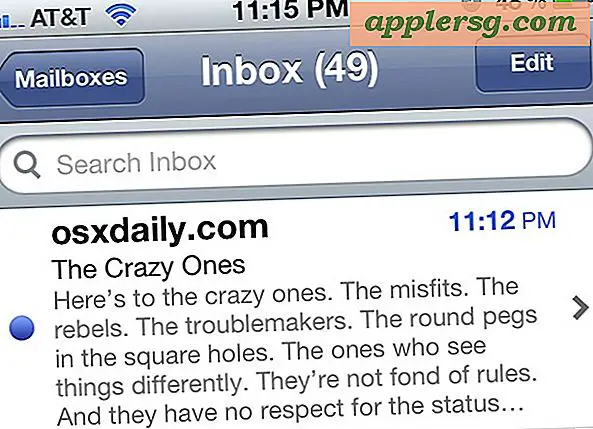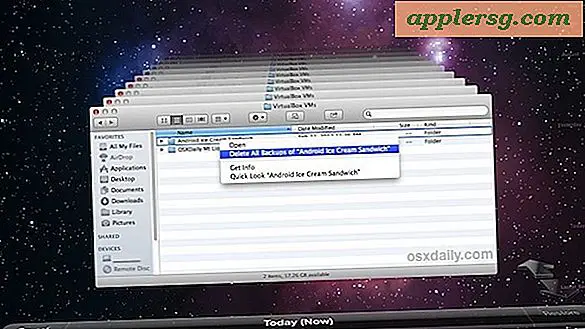Sådan får du størrelsen på en fil eller mappe i Mac OS

Har du brug for at vide størrelsen på en bestemt fil? Eller har du nogensinde spekuleret på, hvor stor en bestemt mappe er på en Mac? Med et simpelt trick får du hurtigt størrelsen af enhver fil, mappe eller genstand, som findes i Finder-filsystemet i Mac OS.
Denne vejledning vil gå igennem ved hjælp af Get Info-panelet i Mac OS for hurtigt at kunne opdage lagringsstørrelsen for en given fil eller mappe på en Mac. Du kan få adgang til panelet Få info via et menupunkt eller en tastaturgenvej. Tricksne fungerer ens på alle versioner af Mac OS og Mac OS X, da Get Info-evnen har eksisteret på Mac siden den klassiske æra.
Sådan får du størrelsen på individuelle filer eller mapper i Mac OS Finder
- Fra Finder i Mac OS navigerer du til overordnet mappe, der indeholder den fil eller mappe, du vil have størrelsen på
- Vælg den fil eller mappe, du ønsker at hente størrelsen på
- Træk menuen "Fil" ned og vælg "Få info"
- Objektets samlede størrelse vil blive afsløret i øverste hjørne af Get Info-vinduet, og lavere vil du finde både den samlede filstørrelse af alle emner i den pågældende mappe såvel som varetællingen for mappen


Du kan lukke vinduet Get Info, når du er færdig med at gennemgå dataene.
Hent Info-panelet viser også en masse andre nyttige, herunder oprettelses- og ændringsdato, tagging information, filkommentarer, fil oprindelse, fillåsning, deling og filtilladelser, hvilken app filen åbner med og meget mere.
Find størrelse på en fil eller mappe med 'Få info' ved hjælp af tastaturgenvej
Du kan også bruge tastaturgenvejen "Get Info" til hurtigt at få adgang til de samme oplysninger:
- Vælg hvilken som helst fil eller mappe i Finder i Mac OS, og tryk derefter på kommandoen + i- tasterne for at hente vinduet Få info

Uanset hvordan du åbner Get Info-panelet, er resultaterne de samme. Du kan også få adgang til panelet Get Info i et fil- eller mapperesultat, der returneres via søgefunktionen Spotlight.
Du kan også se filstørrelsen på en Finder-genstand, når den aktive mappe er i listevisningen.
Hvis du er den type person, der kan lide at se så mange oplysninger som muligt på et overblik, vil du sandsynligvis sætte pris på altid at vise mappestørrelser i Mac OS, og du vil muligvis også gerne aktivere indstillingen Show Item Info til Mac Desktop og Finder, som vil afsløre yderligere oplysninger for filer og mapper vist i standard ikonvisning.
Det er værd at nævne, at dette ikke er den eneste måde at afsløre størrelsen på filer og mapper i Mac OS. Du kan også bruge en indstilling til at beregne og afsløre mappestørrelser i Listevisning, eller du kan finde store filer og mapper på en Mac ved hjælp af Finder Search-funktionen til at indsnævre elementer i filsystemet baseret på deres størrelse. Og selvfølgelig er der en række diskpladsanalysatorer fra tredjepart, der også gør det meget nemt at finde mapper og genstande baseret på filstørrelse, som kan være nyttige værktøjer til sporing af diskoplagringsgrøns. Og selvfølgelig kan du også vende til Terminal og få størrelsen på en mappe fra kommandolinjen eller en fil på den måde også.